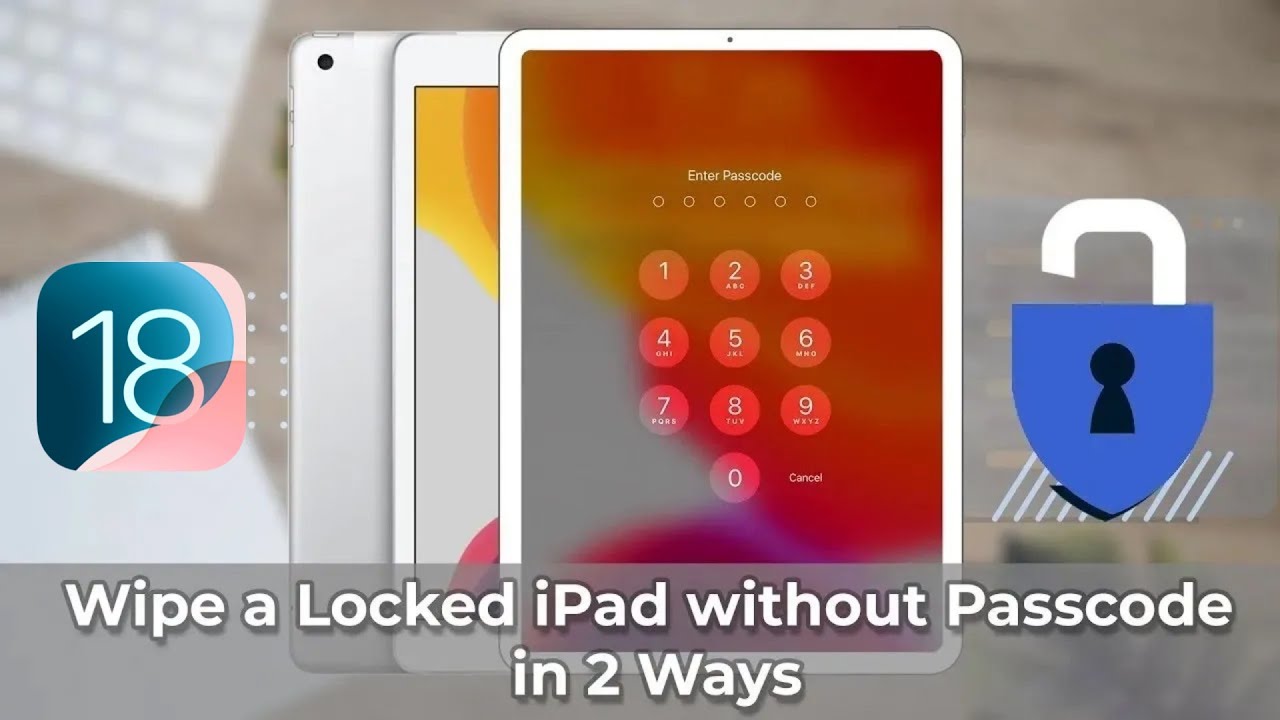Reset iPhone dan perangkat iOS lainnya ke pengaturan pabrik sebelum membuka kunci telah menjadi standar Apple untuk melindungi privasi pengguna perangkat iOS sejak mereka mulai membuat perangkat seluler.
Namun, cara reset iPhone yang terkunci adalah masalah Anda, apa yang perlu Anda ketahui cara tentang mengatur ulang iPhone. Oleh karena itu, kami akan memberikan Anda beberapa cara untuk reset iPhone atau perangkat iOS Anda.

- Bagian 1. Cara Reset iPhone yang Terkunci Tanpa Kode Sandi
- Bagian 2. Cara Reset iPhone yang Terkunci dengan iTunes
- Bagian 3. Cara Factory Reset iPhone yang Terkunci dengan ID Apple
- Bagian 4. Cara Mereset Keras iPhone yang Terkunci dalam Mode Pemulihan
- Bagian 5. Cara Reset iPhone yang Terkunci melalui Bug Siri
- FAQ Tentang Reset iPhone yang Terkunci
| Solusi
|
LockWiper
|
iTunes
|
ID Apple
|
Mode Pemulihan
|
Siri Bug
|
|---|---|---|---|---|---|
Rekomendasi |
9.5 |
8.2 |
8.0 |
7.8 |
7.0 |
Mudah operasikan |
Mudah |
rumit |
rumit |
sedang |
sedang |
Tingkat kesuksesan |
Tinggi |
Medium |
Medium |
Medium |
Rendah |
Bagian 1. Cara Reset iPhone yang Terkunci Tanpa Kode Sandi
iMyFone LockWiper adalah alat yang kuat dapat mengembalikan iPhone ke setelan pabrik tanpa kata sandi. Saat menghadapi situasi kritis yang mengharuskan Anda segera membuka kunci iPhone yang terkunci dan tidak dapat digunakan, LockWiper akan memberi Anda akses langsung ke iPhone Anda dalam 3 klik.
Oleh karena itu, jika Anda lupa kode sandi Apple ID iPhone Anda dan ingin membuka iPhone yang terkunci, Anda dapat menggunakan LockWiper.
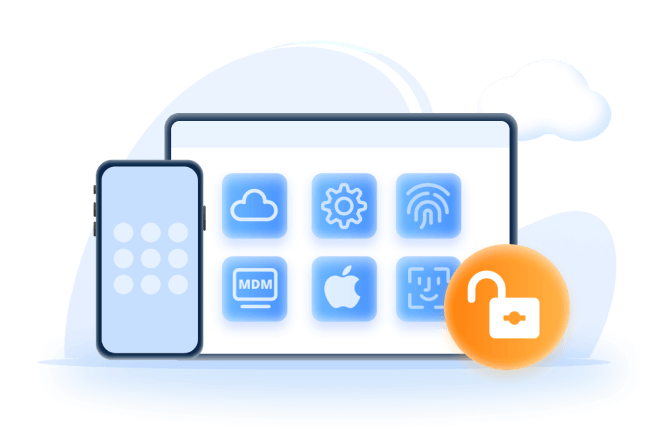
Fitur Utama LockWiper:
- Reset iPhone yang terkunci tanpa kata sandi iPhone.
- Buka kunci iPhone yang Dinonaktifkan 1/ 5 /15/ 60 Menit atau Permanen.
- Seketika menghapus akun iCloud dari iPhone tanpa kata sandi.
- Dapat menghapus setiap jenis kunci hanya dalam beberapa menit, termasuk kata sandi 4 digit/6 digit, Face ID, dan Touch ID.
- Menjanjikan tingkat keberhasilan 99%.
- Mudah digunakan, tidak diperlukan operasi yang rumit.
Berikut langkah-langkah cara reset iPhone ke setelan pabrik saat terkunci.
Langkah 1. Unduh dan instal LockWiper di PC atau Mac Anda. Luncurkan dan klik tab Mulai. Kemudian.
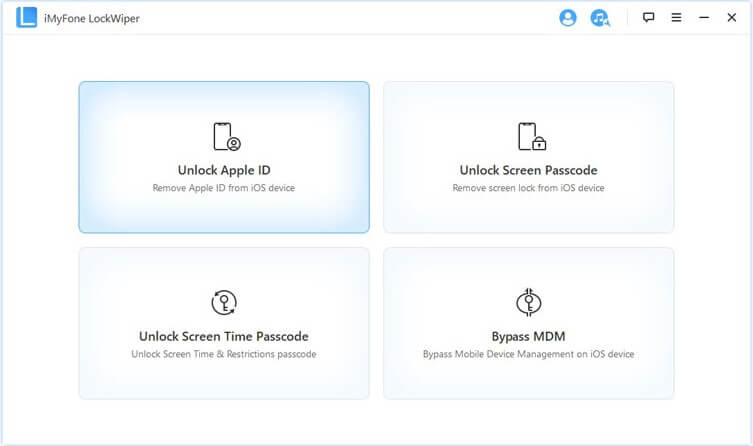
Langkah 2. Gunakan kabel USB untuk menghubungkan perangkat Anda ke komputer, dan percaya koneksi.
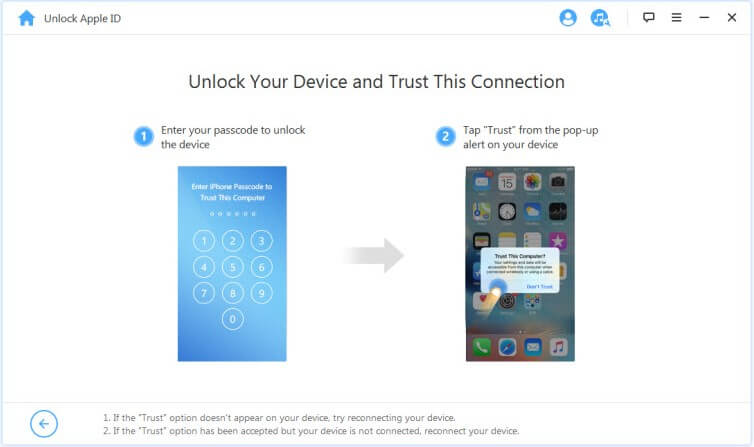
Langkah 3. Ikiti petunjuk dan unduh paket firmware iPhone Anda. Setelah unduhan selesai, klik Mulai Mengekstrak.
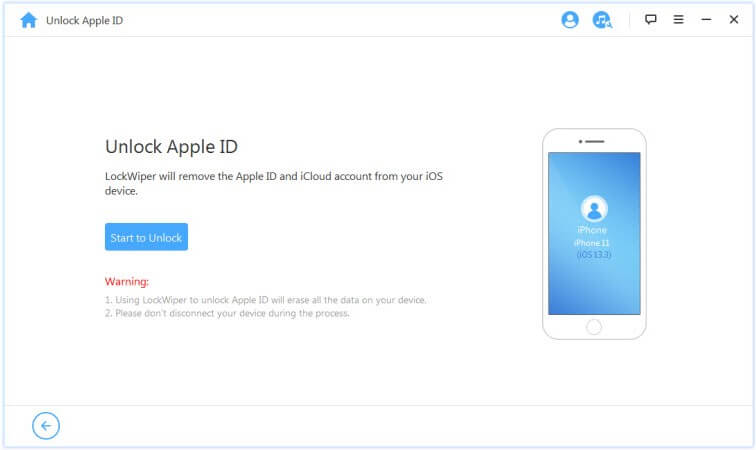
Langkah 4. Setelah ekstraksi selesai, klik Mulai Buka Kunci, masukkan 000000 untuk mengonfirmasi ulang permintaan Anda, lalu klik Buka Kunci.
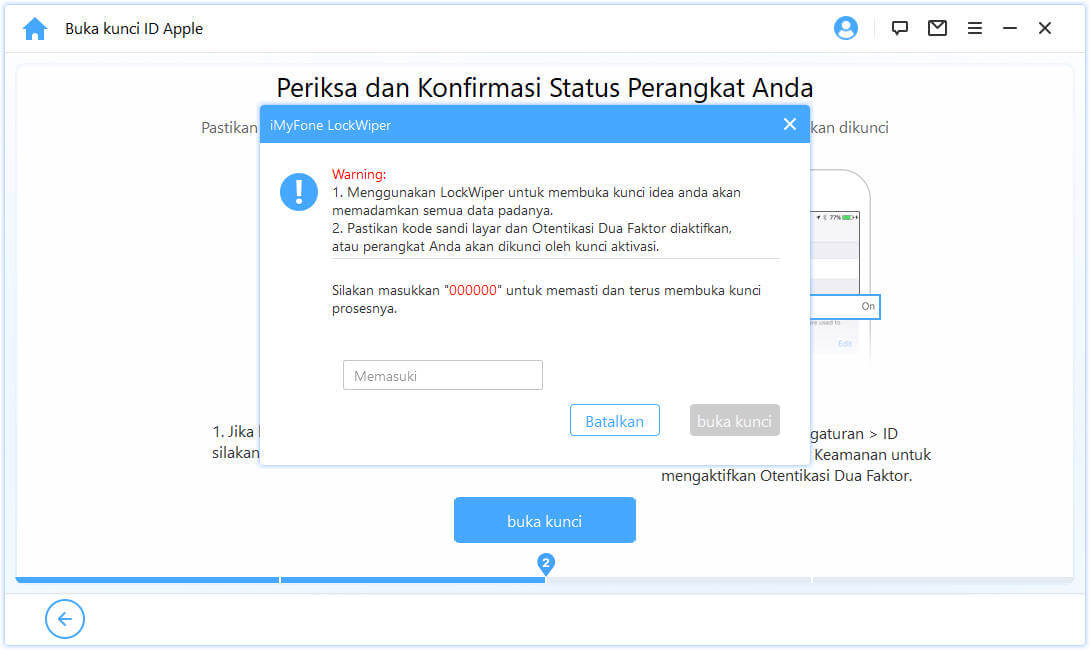
Tunggu prosesnya selesai, dan Anda akan memperbaiki masalah cara hard reset iPhone tanpa kata sandi dan mendapatkan iPhone bersih yang dapat Anda gunakan sepuasnya tanpa meninggalkan data apa pun.
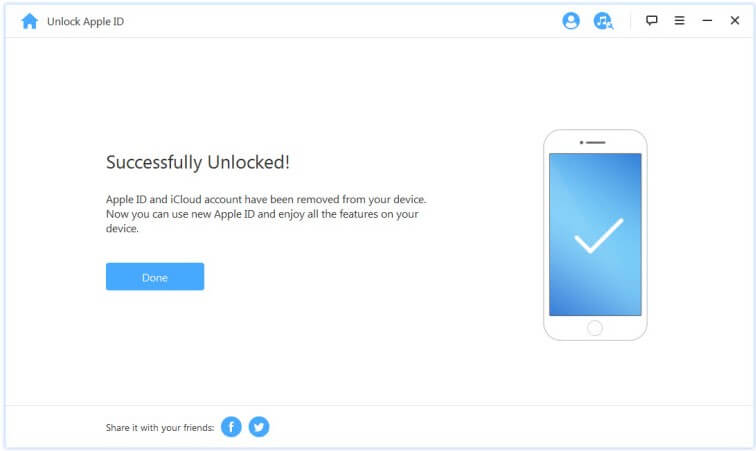
Bagian 2. Cara Reset iPhone yang Terkunci dengan iTunes
Anda dapat mempelajari cara melakukan hard reset iPhone tanpa kata sandi menggunakan iTunes. Namun, iTunes hanya berfungsi bagi mereka yang telah menyelaraskan iPhone mereka dengan iTunes sebelumnya.
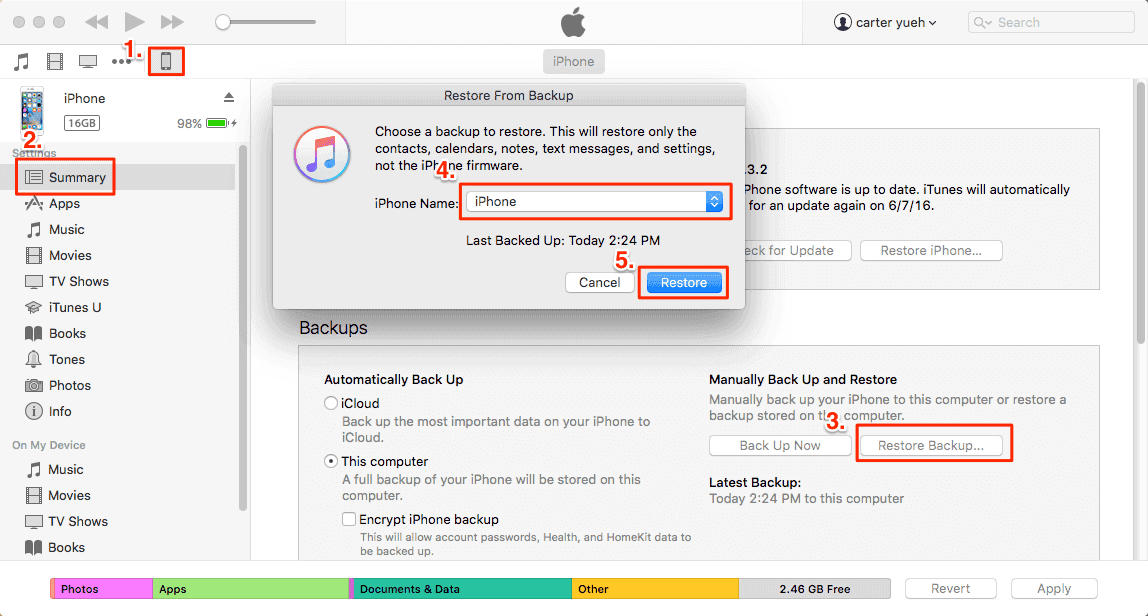
Langkah 1. Hubungkan perangkat Anda ke PC yang Anda gunakan untuk menyelaraskan perangkat Anda.
Langkah 2. Buka iTunes di PC Anda. Jika iTunes meminta kode sandi Anda atau Anda mempercayai komputer tersebut, coba komputer lain yang telah Anda selaraskan, atau langsung coba iMyFone LockWiper.
Langkah 3. Tunggu iTunes mencadangkan iPhone Anda, dan setelah pencadangan selesai, klik Pulihkan iPhone.
Langkah 4. Saat Anda masuk ke layar Set Up, klik Restore from iTunes Backup.
Langkah 5. Pilih perangkat Anda di iTunes, dan pilih cadangan iTunes yang relevan untuk memulihkan perangkat Anda dengan menilai ukuran dan tanggal setiap cadangan.
Bagian 3. Cara Reset Pabrik iPhone yang Terkunci dengan Apple ID
Atau Anda dapat mereset iPhone yang terkunci ke pengaturan pabrik menggunakan Find My tanpa kode sandi atau komputer. Metode ini memakan waktu terlalu lama untuk diselesaikan dan hanya berfungsi bagi mereka yang telah mengaktifkan fitur ini di iPhone mereka sebelumnya.
Langkah 1.Gunakan komputer Anda untuk masuk ke iCloud.com/find. Masuk ke layanan menggunakan ID Apple dan kata sandi Anda.
Langkah 2. Cari dan pilih Temukan iPhone.
Langkah 3. Klik opsi Semua Perangkat, jika Cari Milik Saya diaktifkan di iPhone/iPhone Anda, iPhone Anda akan ditampilkan di halaman ini.
Langkah 4.Pilih opsi Hapus iPhone untuk menghapus/menghapus semua data di iPhone Anda, dan buka iPhone Anda. Setelah itu, iCloud akan memulihkan data iPhone Anda.
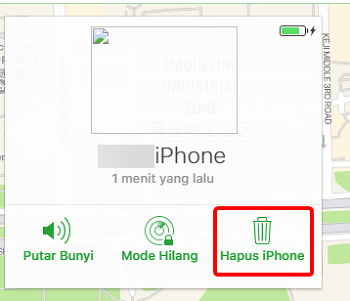
Bagian 4. Cara Hard Reset iPhone yang Terkunci dalam Mode Pemulihan
Jika Anda belum pernah menyelaraskan iPhone Anda di iTunes, maka Anda dapat menggunakan Mode Pemulihan untuk mereset iPhone ke setelan pabrik tanpa kode sandi. Namun, layanan ini hanya berfungsi saat Cari Milik Saya tidak diaktifkan di iPhone.
Langkah 1. Hubungkan iPhone Anda ke PC menggunakan kabel USB. Unduh, instal, dan luncurkan iTunes di PC Anda. Jika Anda tidak memiliki PC, pinjam dari teman.
Langkah 2. Paksa mulai ulang iPhone Anda: Tekan dan tahan tombol Beranda dan Atas (atau Samping) secara bersamaan. Terus tahan kedua tombol tersebut hingga Anda melihat layar Mode Pemulihan.
Langkah 3. iTunes akan memberi Anda 3 opsi: Batal, Pulihkan, atau Perbarui. Pilih Pulihkan.
Langkah 4. Tunggu hingga proses selesai, lalu siapkan iPhone Anda.
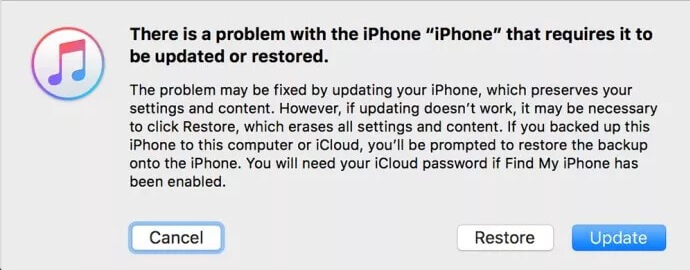
Bagian 5. Cara Reset iPhone yang Terkunci melalui Bug Siri
Jika iPhone Anda menjalankan versi antara iOS 8 dan iOS 10.1, Anda dapat menggunakan bug Siri di iOS untuk mendapatkan akses ke iPhone yang terkunci.
Langkah 1. Aktifkan Siri dan minta Siri untuk membuka aplikasi yang tidak ada di iPhone Anda.
Langkah 2. Siri kemudian akan memberi Anda akses ke Apple Store sehingga Anda dapat menemukan aplikasi tersebut.
Langkah 3. Ketuk untuk membuka App Store.
Langkah 4. Di App Store, unduh atau perbarui aplikasi.
Langkah 5. Setelah proses selesai, pratinjau aplikasi dan Anda akan memiliki akses ke iPhone Anda yang terkunci.
iMyfone Lockwiper
Tanpa kode sandi Apple ID/operasi yang rumit, reset iPhone/iPad...dengan cepat dan mudah, unduh dan cobalah sekarang.
Coba SekarangFAQ Tentang Reset iPhone yang Terkunci
1Bagaimana cara mereset iPhone yang terkunci ke setelan pabrik?
Anda seharusnya mengaktifkan fitur Cari Milik Saya di iPhone sebelum macet. Jika demikian, Anda dapat reset iPhone ke setelan pabrik dari layar terkunci melalui iCloud.
- Kunjungi situs iCloud.com menggunakan perangkat iOS lain. Lalu masuk dengan ID dan kata sandi Apple Anda.
- Selanjutnya, buka opsi Find My dan klik All Devices. Anda akan menemukan daftar perangkat yang terhubung ke akun iCloud Anda di sini.
- Pilih iPhone Anda yang terkunci, lalu klik opsi Erase iPhone. iPhone Anda akan dihapus bersih.
2 Bisakah Anda menghapus iPhone yang dicuri atau dipungut?
Ya. Anda dapat menghapus iPhone yang dicuri atau dipungut. Anda dapat menghapusnya di aplikasi Find My di iCloud.com. Namun, hal itu hanya akan berfungsi jika Anda mengaktifkan fitur Find My sebelum iPhone Anda dicuri.
- Pertama, buka icloud.com/find dan masuk ke Find My.
- Selanjutnya, klik opsi Semua Perangkat dan pilih iPhone Anda yang dicuri. Anda akan melihat daftar perangkat Anda yang terdaftar.
- Setelah Anda memilihnya, klik opsi Hapus Perangkat.
- Kemudian masukkan kata sandi ID Apple Anda. Kode verifikasi mungkin akan dikirim ke perangkat Anda yang lain jika Anda tidak menggunakan browser tepercaya. Masukkan kode tersebut saat diminta. Anda mungkin juga diminta untuk menjawab pertanyaan keamanan. Jika menggunakan browser tepercaya, cukup klik Percayai untuk melewati proses verifikasi.
- iPhone Anda yang dicuri kemudian akan dihapus bersih.
3Bagaimana cara mereset iPhone yang terkunci tanpa kode sandi atau komputer?
Menggunakan iTunes adalah salah satu cara yang memungkinkan untuk menghapus iPhone yang terkunci ke pengaturan pabrik tanpa kode sandi.
- Luncurkan iTunes di komputer Anda dan sambungkan kabel lightning atau USB ke sana. Biarkan ujung lainnya tidak tersambung.
- Sambungkan iPhone Anda ke komputer melalui ujung kabel yang tidak tersambung sambil menahan tombol Home. Pastikan Anda terus menekan tombol Home sambil menyambungkannya hingga logo iTunes muncul di layar iPhone Anda.
- iTunes akan secara otomatis mengenali iPhone Anda setelah berhasil tersambung. Klik opsi "Pulihkan" saat perintah ini ditampilkan. Anda akan menghapus iPhone yang terkunci dengan iTunes.
4Bagaimana cara mereset iPhone yang terkunci tanpa komputer?
Hapus iPhone yang terkunci tanpa komputer melalui Aplikasi Find My iCloud. Anda akan memerlukan iDevice lain untuk menerima kode autentikasi. Aktifkan juga koneksi jaringan seluler atau WiFi di iPhone Anda.
- Pertama, buka iCloud.com menggunakan iDevice lain. Kemudian masukkan ID Apple dan kata sandi Anda untuk mengautentikasinya.
- Ketuk opsi Find iPhone di iDevice. Daftar perangkat Anda yang terdaftar akan tersedia.
- Ketuk opsi Semua Perangkat dan temukan iPhone Anda.
- Terakhir, ketuk opsi Hapus iPhone lalu konfirmasikan Hapus. iPhone Anda yang terkunci akan disetel ulang.
5Bagaimana cara menghapus kunci aktivasi tanpa pemilik sebelumnya di iPhone?
Jika iPhone Anda terkunci aktivasi, artinya akun iCloud orang lain masih terhubung dengannya. Jika pemilik sebelumnya setuju untuk menonaktifkan iPhone-nya dari peramban web, cukup minta dia untuk mengikuti langkah-langkah berikut.
- Buka peramban web dan masuk ke iCloud.com menggunakan ID Apple.
- Kemudian, buka Temukan iPhone.
- Klik Semua Perangkat.
- Pilih iPhone yang ingin Anda hapus dari akun iCloud.
- Kemudian, klik opsi Hapus Perangkat dan tekan tombol Berikutnya hingga terhapus.
- Terakhir, klik opsi Hapus dari Akun. Kunci aktivasi dihapus.
Conclusion
Kesimpulannya, solusi termudah dan paling efektif tentang cara reset iPhone yang terkunci adalah dengan menggunakan LockWiper, tergantung pada situasi spesifik Anda. LockWiper memungkinkan Anda menghapus ID Apple atau kode sandi yang telah ditetapkan sebelumnya tanpa kesulitan. Aplikasi ini berfungsi pada semua model iPhone dan versi iOS.